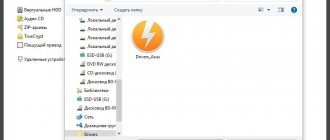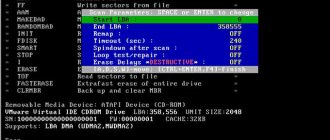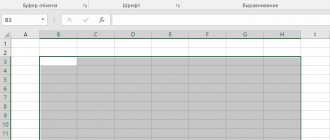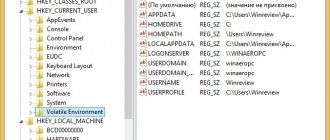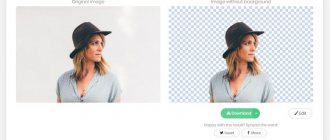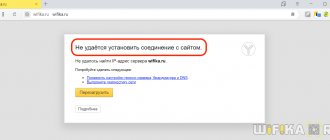| eMule | |
| Тип | Пиринговая сеть |
| Разработчик | Unknown (John) Ornis |
| Windows | |
| Текущая версия | 0.48a — 13 мая 2007 |
| Лицензия | GPL |
| Сайт | emule-project.net |
eMule
(другое название — Осёл) — свободный файлообменный клиент для Windows. Был разработан как замена проприеритарному клиенту eDonkey2000. В настоящее время может работать как с eDonkey сетью (ed2k), так и с сетью Kademlia.
В сети eMule соединение пиров и поиск файлов происходит через центральные сервера. Они становятся главными объектами атак борцов за авторские права против сети.
В числе достоинств сети eMule назвается высокая скорость, легкость «расшаривания» файлов, реальная доступность редких и небольших файлов для скачивания.
Число пользователей исчисляется десятками миллионов человек, наиболее популярна в Европе.
Принцип работы [ править | править код ]
Поиск файлов для загрузки программой eMule может производиться как с использованием серверов файлообменной сети eDonkey, так и используя сеть Kad. Загрузка файлов происходит с использованием только файлообменной сети eDonkey, с некоторыми, присущими лишь eMule, дополнениями.
Привет друзья Поговорим о программе eMule — что это такое? Скажу честно, что я программой пользовался, но было это давно, но все еще помню что это такое В общем давным давно не было торрентов, да-да, такие времена тоже были. И люди качали или с файлообменников, которых также тогда еще не особо много было, или же при помощи ослика, именно так называют по простому eMule.
В свою очередь eMule это клиент для таких сетей как ed2k и KAD, если вы не знаете что это, то это неудивительно. Все подобные качалки, которые работают вот в таких сетях p2p, все они были популярные примерно в 2002-2004 годах, тогда когда интернет уже уверенно начинал входить в жизнь простых людей, если можно так сказать. А когда появились торренты, то про eMule забыли с его медленной скоростью.
В принципе я не могу назвать особых плюсов eMule, так как я их не вижу, говорят что там можно найти какие-то редкие файлы, но я думаю что на крупных торрент-трекерах их также можно найти.
Так что думаю eMule остался почти в прошлом, еще немного и может быть даже развитие его окончательно остановится, хотя с уверенностью не могу сказать, что сейчас он активно развивается
Вот внешний вид eMule:
Чтобы начать пользоваться, особой настройки не нужно — сперва нажмите кнопку соединиться, чтобы eMule установит связь с серверами, а потом на вкладке Поиск можно искать какие-то файлы.
Но не всегда соединение удается — то работает eMule, то нет, это уже такое, так бы сказать нормально явление, поэтому мало кто и пользуется сегодня, можно считать что единицы
Как удалить eMule?
Если вы после знакомства решили снести eMule, то скорее всего вы сделали правильный выбор — удаляйте его и ставьте привычный uTorrent (кстати в версии 1.8.2 рекламы то нет!), он и качает быстрее и торрент-трекеров (то есть сайты), откуда можно скачать также ну очень много
Удалить его просто, это можно сделать как по-простому, так и продвинуто. Если вы продвинутый юзер, то рекомендую вам удалить eMule при помощи Revo Uninstaller, это супер программа для удаления других программ и всего мусора, который они оставляют после себя. В общем рекомендую.
Ну а теперь вернемся к способу по-простому так бы сказать Открываем сначала панель управления — нажимаем Пуск и выбираем там этот пункт:
Теперь тут находим значок Программы и компоненты:
Ищем там в списке установленного софта eMule, нажимаем по нему правой кнопкой и выбираем Удалить:
Откроется окно удаления, тут нужно просто следовать инструкциям — нажимаем Удалить:
А потом останется только нажать кнопку Закрыть по окончании удаления, вот и все! Желаю удачи, до новых встреч
Добавить комментарий Отменить ответ
Этот сайт использует Akismet для борьбы со спамом. Узнайте как обрабатываются ваши данные комментариев.
Представим такую ситуацию: у вашего друга на компьютере есть редкая программа, которая очень вам нужна. Конечно, реально скинуть необходимый файл на электронную почту или флеш-накопитель, чтобы поделиться ею. Возможно это сделать через торренты, а также отправив другу ссылку на источник, откуда программа была скачена. Но зачем, если существует удобное приложение, открывающее доступ другому пользователю к определенной папке на вашем компьютере? Для этого достаточно, чтобы на ваших ПК была установлена одна и та же программа. Так какая же? О eMule и его настройке мы подробно расскажем читателю далее.
Непонимаю как работать с eMule Plus
Вкладка «Общие»
Имя (Nick)
ваше имя, под которым вас будут видеть другие пользователи. Выберите себе имя по усмотрению, важно добавить (rus) приставку в вашем имени, чтобы вас пропустил нижне-новгородский сервер.
Язык (Language)
Вы можете выбрать язык интерфейса программы, мы остаёмся с русским и улыбаемся тем у кого такой возможности нет 
Глубина 3D (3D Depth)
Это настройка способа отображение линеек на которых вы видите процесс приема/передачи. Этот регулятор ступенчато меняет способ отображения этих линеек — от «выпуклого» псевдо 3D до обычного плоского изображения.
Редактирование веб-служб (Edit Webservices)
Откройте для редактирования файла webservices.dat. В нем перечислены ссылки которые вы можете вызвать используя пункт меню «Веб-службы». Более подробное рассмотрение функции на данный момент не готово.
Звуковой сигнал при ошибке. (Beep on errors)
Когда возникает ошибка в работе (отсоединение от сервера, проблема с хэшированием* файла) система предупредит вас об этом звуковым сигналом.
*хеширование — для передачи информации серверу о разшариваемых файлах, мул создаёт уникальное число описывающее файл.
Показывать логотип (Show Splashscreen)
Разрешить/запретить показывать логотип при каждом запуске программы.
Разрешить запуск нескольких eMule Plus (Allow multiple instances of eMule)
Эта настройка разрешает вам запускать несколько копий eMule на одном компьютере.(Важно! Проверьте чтобы запускаемые копии были установлены в разные каталоги и чтобы в настройках было указано использовать разные порты).
Включить онлайн-подпись (Enable Online-Signature)
Эта настройка разрешает использовать ваши данные в подписи. Файл с вашими данными (onlinesig.dat) создается и постоянно обновляется в каталоге где установлен eMule Plus. В нем содержатся данные:
— присоединен ли ваш eMule Plus к серверу
— скорость передачи данных (прием и передача)
— сервер к которому вы присоединены
— количество человек стоящих к вам в очереди.
Одну из программ (не единственную) которая работает с eMule Plus вы можете взять здесь.
Дополнительную информацию о работе с онлайн-подписью можно получить тут.
Показывать скорость рядом с кнопками (Show Speed-meter on toolbar)
Эта настройка включает график скорости передачи данных, отображаемый рядом с кнопками. На нем видно примерное соотношение скоростей приема и передачи данных.
Записывать сообщения в журнал (Write Log to file)
Когда разрешена эта настройка в каталоге где установлен eMule Plus создается файл emule.log. В него записываются все сообщения из окна «Журнал». Будьте внимательны — со временем этой файл может разрастись до очень большого размера.
Лог отладчика (Debug Log)
Включение вывода программой более расширенной диагностики работы. Эта диагностика помещается в отдельное окно, доступное на странице «Серверы» и так же может быть записан в log-файл. Используйте эту настройку только при наладке программы — создаваемый в этом режиме log-файл может занимать достаточно много места. Обычному пользователя данная функция не интересна.
Открывать закачки по двойному клику (Doubleclick downloadlist to expand)
Выбор способа открытия расширенной информации о скачиваемом файле в закладке — одинарным или двойным щелчком мыши.
Двойной щелчок на клиенте показывает информацию (Doubleclick on client display details)
При выборе этой настройки двойной щелчек на клиенте показывает информацию об этом клиенте а не открывает чат с ним.
Показывать имя A4AF файла на каждом источнике (Show A4AF filename on each source)
Вы можете выбрать что вы хотите видеть: или строку «Запрошен другой файл» или сразу имя этого файла рядом с источником.
Показывать подсказки через (сек) (Tooltip Delay Time (seconds))
Вы можете видеть всплывающую подсказку с расширенной информацией когда наводите курсор мыши на файл или источник. Эта настройка указывает сколько секунд должен простоять курсор мыши на выбранном элементе прежде чем всплывет подсказка.
Приоритет eMulePlus (после перезапуска) (Main Process Priority)
Назначение приоритета с которым запускается eMulePlus. Назначение высокого приоритета позволяет eMulePlus работать более эффективно но больше загружает центральный процессор вашего компьютера, что может сказываться на работоспособности остальных программ. Для вступления в силу изменений данной настройки необходимо перезапустить eMulePlus. Не желательно устанавливать высокий приоритет, если вы не действительно уверены в том что вы делаете.
Следующая закладка «Соединение»
Настройки
Здесь можно выбрать один из профилей с рекомендованными настройками для новых пользователей. Доступны самые распространённые варианты подключения к Интернет. При выборе профиля, отличного от Custom, рекомендованные настройки не могут быть изменены. В данном случае выбрана типичная ADSL конфигурация: 768kbps/128kbps (kbits per second=килобит в секунду) = 96kBps/16kBps (kilobytes per second=килобайт в секунду). Если вы неуверены в вашем соединении вам стоит спросить об этом у вашего ISP (Internet Service Provider=Провайдер для доступа к интернету)
Порт клиента
eMule использует 4662 как заданный по умолчанию порт для загрузки данных от другого клиента. Его изменение необходимо только в случае, если этот порт блокирован, то есть не форвардится на маршрутизаторе или блокирован брендмауером (файерволом) или ISP. В этом случае вы получаете Low ID. Используйте сценарий https://www.thedonkeynetwork.com/connection_test, чтобы проверить, является ли используемый порт открытым для свободного подключения извне, если после получения вы получите в Журнал закладки Сервер сообщение о том что вы получили LowID*.
*LowID — неприятно, но не смертельно, в данном случае вы сможете пользоваться ресурсами пользователь с HighID, а расшаренные файлы пользователей с таким же LowID вам будут к сожалению не доступны, проще всего попробовать сменить порг на 80 или 1234 например. Если вы в локальной сети коммерческой организации или ВУЗа, то не стоит пытаться получить HighID, если вы лично и близко не знакомы с администратором сети.
Порт клиента UDP*
Этот порт отвечает за расширенный протокол eMule, в том числе он используется при обмене источниками между eMule-совместимыми клиентами. Использование UDP между клиентами уменьшает общую загрузку, а также загрузку серверов. Если UDP сбоит, тогда eMule возвращается назад к TCP*.
*TCP — Transmission Control Protocol
*UDP — Users Datagram Protocol, упрощённая версия TCP без контроля получения данных, разгружает поток данных
Порт клиента отключить
Этой опцией вы можете отключить использование порта UDP. Клиенты будут присоединятся при через TCP, а не UDP.
Даунлоад (Предел линии)
Физическая пропускная способность линии на скачивание в килобайтах в секунду. Это значение будет использоваться для масштабирования графиков в окне статистики и во всплывающем меню «быстрые параметры настройки скорости». Оно не затрагивает ограничения на загрузку.
Апнлоад (Предел линии)
Физичесая пропускная способность линии на отдачу в килобайтах в секунду. Это значение будет использоваться для масштабирования графиков в окне статистики и во всплывающем меню «быстрые параметры настройки скорости». Оно не затрагивает ограничения на загрузку.
Даунлоад (Разрешено)
Ограничение скорости загрузки в килобайтах в секунду. Эта установка должна быть выбрана с умом, так как использование полной скорости канала ухудшит ваш даунлоад/аплоад. Установка ограничения на несколько килобайтов в секунду ниже максимальной пропускной способности канала — оптимальный выбор. Вы не будете качать со скоростью выше выставленных ограничений, даже если позволяет подключение. 0 означает неограниченную загрузку, но не рекомендуется.
Аплоад (Разрешено)
Ограничение скорости отдачи в килобайтах в секунду. Эта установка должна быть выбрана с умом, так как использование полной скорости канала ухудшит ваш даунлоад/аплоад. Установка ограничения на несколько килобайтов в секунду ниже максимальной пропускной способности канала — оптимальный выбор. От вас не будут качать со скоростью выше выставленных ограничений, даже если позволяет подключение. 0 означает неограниченную отдачу, но не рекомендуется.
Размер очереди
Максимальное количество пользователей в вашей очереди. Маленькое число предпочтительнее, если вы часто закрываете eMule Plus. Большое — если программа работает постоянно. достаточно оставить число предложенное по умолчанию.
Число соединений
Максимально дозволенное количество одновременных соединений. Выбор большого числа (вроде 1000) улучшит поиск источников и скорость передачи, но может оборвать связь. Windows 9x/ME не может обрабатывать больше чем 200 одновременных подключений, поэтому превышение этого порога сделает вашу систему склонной к сбоям.
Число соединений за 5 сек
Максимально дозволенное количество одновременных соединений в 5-секундном отрезке времени. Установка 20 рекомендуется для Win9x/ME пользователей. Если вас выкидывает сервер попробуйте уменшить ето число до 5.
Покидать очередь при QR> 2000
Когда источник дает вам QR больше чем 2000, вы любезно покидаете его очередь, предварительно попрощавшись 
Отключить обмен источниками
Эту опцию следует включить, когда обмен выбранным источниками с пользователями eMule Plus не состоится при установлении соединения. Обмен источниками может принести вам больше источников для ваших файлов, но может оборвать связь. Не рекомендуется отключать ету опцию, если eMule Plus работает должным образом.
Отключить для файлов с более, чем … источниками
После того, как количество источников файла достигает числа внесённого в поле, обмен источниками больше не производится. Желательно не включать, если eMule Плюс работает должным образом.
Показать оверхед
Показывать верхнюю полосу пропускания, сгенерированную eMule Plus, в строке состояния и всплывающей подсказке в трее.
Включить Lancast
Lancast — особенность, которая позволяет eMule Plus работать лучше в локальных сетях. При включении этой опции eMule Plus посылает широковещательный UDP сигнал в подсеть, а другие eMule Plus со включённым Lancast слушают и принимают эти сигналы, что позволяет скачивать файлы намного быстрее, используя внутренние IP-адреса. После активизации Lancast передачи по сети начнутся в течение нескольких минут или секунд. Lancast не нарушает работу eMule Plus как p2p-приложения, а только дополняет его, продвигая более активное совместное использование файлов и экономию на внешнем траффике в локальных сетях.
Закладка «Настройки прокси»
Прокси включен
Разрешить работу через SOCKS или HTTP 1.1 прокси. Вам также понадобятся дополнительные данные для настройки соединения через прокси. Не забывайте — в случае соединения через прокси вы получаете только LowID. Используйте ету опцию, только если вы уверенны в ваших действиях.
Тип прокси
Поддерживается работа через SOCKS 4/4a/5 или HTTP 1.1 прокси. Выберите ваш тип прокси.
Адрес прокси
IP-адрес или имя прокси-сервера.
Порт прокси
Порт прокси-сервера.
Логин
Если ваш прокси требует авторизации, то тут вводится имя для доступа к прокси.
Пароль
Пароль для доступа к прокси, если он нужен.
Аутентификация включена
Разрешение авторизации если она необходима на вашем прокси. Авторизация поддерживается для Socks5 и HTTP 1.1 типов прокси.
Закладка «Сервер»
Попытка соединения с сервером … сек
Время на попытку соединения с сервером. Если сервер не отвечает в течении указанного времени, производится попытка присоединиться к следующему серверу в списке.
Удалять мертвые серверы после … попыток
После указанного количества безуспешных попыток соединения с сервером данный сервер удаляется из списка серверов. Эту опцию стоит отключить, если ваш любимый сервер не всегда на УРА вас принимает 
Автообновление списка серверов при старте
Если выбрана эта опция, то при старте eMule Plus пытается обновить список серверов с сайтов, перечисленных в файле adresses.dat. В этом файле возможно перечислять несколько серверов со списками — на случай, если какой-то из них не отвечает. НЕ рекомендуется активизировать эту опцию. Ее применение вызывает большую нагрузку на сайты, содержащие списки серверов. Но можете не беспокоится, без серверов вы не останетесь — встроенный механизм пополнения списка серверов от клиентов и серверов, к которым вы подключены работает замечательно.
Безопасное соединение с сервером
Когда выбрана эта опция, eMule Plus пытается соединится только с одним сервером одновременно (вместо двух). Рекомендуем включить эту опцию, чтоб не напрасно не загружать сервера лишним трафиком.
Умная проверка на LowID при соединении с сервером
Если вы получили LowID, eMule Plus делает до трех попыток заново соединиться с сервером. После трех попыток функция автоматического соединения отключается. При переборе серверов в попытках соединения используется система приоритетов — сначала пытаемся присоединиться к серверам с высоким приоритетом, затем к серверам с более низким приоритетом.
Обновить список серверов, когда подключаемся к серверу
Когда вы присоединяетесь к новому серверу, ваш список серверов сравнивается со списком, имеющимся у этого сервера, и соответственно обновляется. Так же каждый раз, когда к вам присоединяется другой пользователь (или вы присоединяетесь к нему), сервер, к которому присоединен этот пользователь, добавляется в ваш список серверов (если до этого он не был туда занесен). Мы рекомендуем использовать эту опцию вместо того, чтобы добавлять сервера в список вручную или загружать их с сайтов перечисленных в adresses.dat.
Всегда фильтровать плохие IP
Сервера, с IP-адресами перечисленными в файле ipfilter.dat, удаляются из вашего списка серверов. Оставьте эту опцию включенной.
Загружать ожидающие файлы при соединении
При каждом соединении к серверу eMule Plus будет опрашивать сервер на предмет источников для файлов стоящих в паузе или ожидающих скачивания.
Автосоединение при старте
При каждом запуске eMule Plus будет автоматически пытаться присоединиться к серверу. При переборе серверов в попытках соединения используется система приоритетов — сначала пытаемся присоединиться к серверам с высоким приоритетом, затем к серверам с более низким приоритетом.
Autoconnect to servers in static list only
При включении этой опции eMule Plus будет пытаться соединяться только с серверами, перечисленными в списке постоянных серверов. Очень хорошая опция
Поддерживать соединение
При потере соединения с сервером eMule Plus будет пробовать установить соединение с новым сервером. При переборе серверов в попытках соединения используется система приоритетов — сначала пытаемся присоединиться к серверам с высоким приоритетом, затем к серверам с более низким приоритетом. Тоже замечательная опция 
Использовать систему приоритетов
Эта опция разрешает/запрещает использовать систему приоритетов при работе со списком серверов. Просто прекрасная опция 
Закладка «Дополнительные»
Кол-во запросов не более … (Блокировка)
Количество запросов которое может сделать один и тот же клиент без указанной паузы между запросами. При достижении этого количества запросов клиент блокируется. Увеличьте кол-во запросов, если большое кол-во пользователей блокируются вашим мулом.
за … мин. (Блокировка)
Количество минут после которого запрос клиента считается своевременным. Оно не может быть больше чем 9.83 минуты (по умолчанию стандартный eDonkey перезапрашивает информацию раз в 10 минут). Уменьшите время, если большое кол-во пользователей блокируются вашим мулом.
Блокировать на … мин.(Блокировка)
Время, на которое блокируется клиент не выполняющий изложенных выше правил. По прошествию этого времени клиент будет разблокирован. Это время не может быть больше чем 300 минут.
Отправлять сообщение заблокированным клиентам (Блокировка)
Отправлять сообщение «Вы заблокированы потому что ваш клиент ведет себя слишком агресивно!» каждому блокируемому пользователю, чтобы они знали об этом.
Активизировать сообщество
При активизированном сообществе пользователи чье имя содержит указанную вами подстроку получают более высокий приоритет в очереди к вам. Можно указать только одну строку. Учитывается так же маленькие или большие буквы вы используете. При увеличении рейтинга члена сообщества используется модификатор х2 (умножить-рейтинг-на-два), такой же как для Друзей. Очень удобен для создания релиз-групп, при раздаче файлов соуастникам.
Не блокировать (Сообщество)
При установке этой опции члены сообщества не блокируются даже если их клиенты ведут себя слишком агрессивно. Имеет смысл если вы создали на базе этих опций обмен файлов с другими участниками релиз-группы.
Вкл. (Сообщество)
Включение\выключение работы с сообществом.
Загружать источники раз в … мин. (Сохранять\Загружать источники)
Сохраненные источники будут загружаться каждые … минут. Указанное значение не может быть меньше чем 60 минут.
Загружать блоками по … источников (Сохранять\Загружать источники)
Источнки будут загружаться блоками по … источников. Это предотвратит перегрузку вашего канала связи, вызванную слишком большим количеством запросов.
Не использовать после … дн. (Сохранять\Загружать источники)
Источники, к которым вы не смогли присоединиться в течении указанного количества дней будут удалены из списка сохраненных источников. Так же удаляются источники к которым было более трех неудачных попыток соединения.
Вкл. (Сохранять\Загружать источники)
Разрешить\Запретить сохранять источники.
Разрешить подсчет для mlDonkey клиентов
mlDonkey клиенты ведут себя не совсем справедливо по отношению к eMule (например отдают меньше слотов под соединения с eMule клиентами). При разрешении этой опции eMulePlus при соединении с mlDonkey клиентами идентифицирует себя как eDonkey клиент, для преодоления этой «несправедливости». Классная фишка, держим включенной.
Закладка «Папки»
Для скачаных файлов (Incoming Files)
В этой папке вы найдёте скачаные вами файлы, после успешного завершения скачивания. Содержимое этой папки автоматически расшаривается! Я бы назвал «Входящие» 
Для временных файлов (Temporary Files) (Основная папка временных файлов)
В этой папке находятся части файлов, находящихся в процессе скачивания. Соответствия к загружаемым файлам можно определить наведя курсор мыши на файл в раздле «Передача» (Transfer), после пару секунд появится окошко сообщающее информацию о файле, в том числе и имя временного файла.
Установка VideoLAN (Video player for preview)
Установка VideoLAN-приложения, при помощи которого вы можете делать предосмотр скачиваемого вами фильма. Вы можете так же задать путь к вашему видео-проигрывателю, что НЕ рекомендуется. Етот пункт будет более подробно описан, смотрите через недельку.
Сделать копию для пред. просмотра (Create backup to preview)
Для предосмотра программа создаст копию файла, эта опция может помочь, если ваш (другой) плэйер не может проиграть данный видео файл. Етот пункт будет более подробно описан, смотрите через недельку.
Общие папки (Shared directories)
Файлы в указанных вами здесь папках будут расшарены, т.е. доступны другим пользователям в качестве русурсов. Удерживая кнопку Ctrl при активировании папки под расшарку, будут так же активированы все папки по иерархии вниз (subfolders).
Дополнительные Temp папки (Additional Temp directories) (Доп. папка временных файлов)
Можно использовать ету функцию для выбора дополнительного места на диске под временные файлы, если места в разделе диске (partition) с основной папкой временных файлов не хватает. Не имеет смысла использовать папку в том же разделе диска что и основная папка.
Закладка «Файлы» (Files)
Мои файлы видны (See my share)
Здесь вы можете определить кому из пользователей будет виден список вами расшариваемых файлов. Для жителей стран, в которых блюстители закона «заботятся» о нарушителях авторских прав, категорически рекомендуется установить опцию «Друзья» (Friends) или «Никому» (Nobody). Друзьями являются пользователи занесённые вами в список друзей. Запросить файлы другого пользователя можно путём вызова функции «Показать общие файлы»из popup-меню в разделе «Передача», маркировав предварительно етого пользователя.
Приоритет хэширования (hashing priority)
Данная функция позволяет определить насколько хэширование имеет право занимать системные ресурсы вашей системы, в данном случае нагружать процессор (CPU). Если у вас слабый процессор, у вас сравнительно большое кол-во файлов в закачке (10-20-30 и выше) и при старте мула+ вы замечаете зависания — есть смысл понизить приоритет на низкий или незаметный, если ети процессы критически нагружают систему.
Автоматическая установка приоритета закачки (Upload Autopriority)
Приоритет будет автоматически увеличиваться или же уменьшаться для думаю всем понятно каких файлов. Участникам релиз-групп рекомендуется отключать эту функцию.
Размер буфера файла (File Buffer size)
размер буфера, при наполнении которого информация пишется на диск, желательно не изменять во избежание потери данных и ухудшения работоспособности винчестера (жёсткого диска=HDD), единица измерений в помощи не указана, исходник читать лень … — предположу что в байтах -> 240 KB значит по умолчанию.
Максимальное кол-во источников (Max sources per file)
Кол-во источников допустимое вами с которых будем тянуть, по умолчанию 400 — всегда хватало, жалоб нет.
Запись завершунного файла блоками по … кб (Slow completion of files in blocks of … )
Помогает расгрузить вашу систему, если папки для временных и скачаных файлов находяться в разных разделах диска и система перенагружается при окончании скачивания.
Автоустановка приоритетов в аплоаде (Upload Autopriority)
При активация данной функции будет ставиться автоматически повышенный приоритет на аплоаде файлам, с кол-вом источников менее 40 и пониженный — при более 200. Работает только на скачиваемые файлы!, т.к. на другие мул незнает кол-ва источников. Участникам релиз-групп рекомендуется отключить ету функцию.
Автоматически удалять ненужные источники (Auto-Remove Unneeded Sources)
Источники не имеющие нужных вам частей будут автоматически удаляться, если ета опция активирована, таким образом вы не приувеличите макс. кол-во доп. источников, но лишаетесь места в очереди к етому источнику, если он первее вас сзгрузит нужную вам часть. Решение за вами … 
Добавлять закачки ожидающими (Start downloads paused)
Новодобавленные закачки (downloads) будут автоматически придерживаться в режиме ПАУЗА.
Оригинальный перевод оглавления фукции … 
Начинать загрузку всех ожидающих после завершения (Start downloading paused file on complete)
Файлы в режиме ПАУЗА (ожидающие) начнут скачиваться после того как сгружение будет завершено.
После какого сгружения — о чём идёт речь контекст вспомогательного сайта разработчика умалчивает, методом теста и выжидания пришёл к мнению что какого-либо файла, а не всех. Оглавление переведено правильно, но очевидно что переводчик как и разработчик не удосужились вложить чуток более смысла в ети оглавления
Остальные функции пока не рассматриваются, за отсутствием технического влияния на кач-во работы мула+
Что это?
Что такое eMul? Программа, что разрешает пользователям сети получить доступ к определенной папке на удаленном компьютере. Из нее другие люди могут скачивать установочные файлы приложений, фильмы, музыку, фотоархивы и проч. Притом доступ они получат только к одной-единственной обозначенной вами папке. Согласитесь, очень удобно.
Если говорить «научным» языком, то eMule – это клиент для обмена файлами и документами в сетях ED2K и Kad (название бессерверной файлообменной сети, функционирующей по протоколу Kademlia).
eMule — Клиент обмена файлами ED2K
Клиент обмена файлами ED2K, менеджер закачки файлов с компьютеров всех пользователей Интернет, использующих eMule. Сегодня eMule является одной из самых больших и надежных клиентов для сетей обмена файлами ED2K.
Что означает «eMule»? Слово «eMule» образовано от английского слова «Mule», т.е. Мул.
Список некоторых свойств eMule:
- Клиент использует несколько сетей, чтобы создать одну надежную сеть (ED2K, Source Exchange, Kad).
- Система очереди и кредитов помогают получить нужные файлы гораздо быстрее, если будет закачка (upload) того же файла другим пользователям.
- eMule — совершенно бесплатная программа с открытым исходным кодом. Она не содержит никакого мусора вроде Adware и Spyware. Разработчики делают это для забавы и обучения, а не за деньги.
- Каждый файл проверяется на ошибки по мере скачивания, чтобы убедиться в его корректности.
- Умный Контроль Ошибок ускоряет исправление поврежденных частей файла.
- Автоматические настройки и Диспетчер источников делают возможным одновременное скачивание нескольких файлов без необходимости следить за работой клиента.
- Функция «Предпросмотр» позволяет просмотреть недокачанные Фильмы и заглянуть в Архивы еще до того, как они скачаны до конца. Для предпросмотра видео, рекомендуется программу VLC.
- В eMule есть вэб-сервисы и вэб-сервер, позволяющий управлять клиентом через Интернет или с мобильного телефона (для этого телефон должен поддерживать Java).
- Вы можете создавать категории и сортировать свои закачки как будет удобно.
- Для поиска файлов, eMule предлагает несколько способов: На Сервере (локально и глобально), в WWW (Jigle, FileDonkey), в сети Kad (Альфа-версия).
- eMule позволяет использовать очень сложные Булевы (Boolean) поиски, которые делают поиск гораздо более гибким.
- Есть возможность отправлять сообщения другим клиентам, и добавлять их в список друзей. Вы всегда будете видеть, когда ваши друзья бывают online.
- В eMule интегрирован IRC-клиент. Вы можете общаться с другими людьми по всей планете.
Язык: Русский Лицензия: GNU GPL v2
Протестировано на ОС: Windows 7 x64, Windows 10 x64
Официальный сайт: www.emule-project.net
Перейти в каталог загрузки на официальном сайте
Внимание, резервная копия обновляется очень редко, так как нужна на случай удаления дистрибутива с официального сайта.
Резервная копия на Яндекс Диске, версия 0.50a
| Похожие материалы: |
eMule против торрентов
Главный плюс торрент-приложений в том, что используемый ими протокол позволяет производить загрузку файлов быстрее, нежели в сетях ED2K. Однако в последних можно найти весьма редкие и ценные файлы.
А вот сеть Kad более быстрая. Надо отметить, что в ней отсутствуют серверы. По сути, каждый клиент тут выступает небольшим сервером-источником, работающим в сети Kademlia.
Настройка eMule позволит вам обрести на своем компьютере если не альтернативу привычным торрент-клиентам, то уж точно достойное им дополнение. Посмотрим, как оценивают приложение его непосредственные пользователи.
Содержание
- Установка eMule (v0.50a)
- Настройка eMule
- Скорость загрузки файлов
- Откуда взять серверы?
- Поиск файлов
Многие об этой программе слышали, но не пользовались, кто-то и совсем незнаком, а кто-то просто уже забыл на фоне bittorrent-протокола (то есть привычные нам torrent-клиенты), который позволяет загружать файлы быстрее, чем ed2k, зато правда в последней можно найти довольно редкие файлы.
Сеть Kad более шустрая, в ней нет серверов, так как по факту, каждый клиент выступает и в роли небольшого сервера источников, работающий в сети Kademlia (узлы работают по UDP протоколу). Про eMule можно много еще писать, но вряд ли это будет интересно простому пользователю, поэтому перейдем собственно к процессу установки, настройки и использованию клиента eMule.
Отзывы о приложении
Что касается отзывов о программе, то определяют следующие ее достоинства:
- полностью бесплатное приложение, находящееся в свободном доступе;
- высокий порог надежности – программе доверяют более 10 лет;
- возможность сделать доступными для скачивания самые разнообразные файлы;
- простая установка и настройка программы eMule.
Последний пункт есть смысл разобрать более подробно.
Установка программы
Начнем разбирать настройку eMule с установки клиента. Если вы выбрали источником официальный сайт, то вам следует перейти на страничку загрузки программы и скачать «Инсталлятор v. ».
Сохраните файл-установщик на своем компьютере. Что удобно, инсталлятор будет включать в себя поддержку всех языков. Вам при его запуске нужно только выбрать подходящий.
Настройка клиента eMule, как мы говорили, – дело несложное. Запустите установочный файл (двойной клик на его значок левой клавишей мыши). Откроется стандартный мастер установки:
- Выберите язык диалога с программой.
- Прочитайте и примите лицензионное соглашение для дальнейшей работы с приложением.
- Кликайте на «Далее» в новых открывающихся окнах программы.
- Дождитесь сообщения об успешной установке на ваш компьютер. Вот и все!
Настройка клиента
Приведем инструкцию по установке и настройке eMule. Процесс не займет много времени, так как нужно изменить под себя совсем небольшую часть автоматически заданных параметров. Чтобы перейти в настройки программы, достаточно нажать на соответствующую иконку в панели инструментов клиента.
А далее мы разберем, что рекомендуется поменять в каждом разделе параметров.
- Основные настройки. Уберите галочку с «Показывать заставку» и «Проверять наличие новой версии программы». Данные опции сомнительной пользы, поэтому не стоит перегружать ими свой компьютер.
- Дисплей. Если ваш ПК нельзя назвать мощным, то целесообразно о. Можно также настроить клиент так, чтобы он не сохранял историю вашего поиска. Для этого уберите галочку с «Автозаполнения». После выберите сброс истории.
- Соединение. Настройка соединения eMule – одна из самых важных. Если у вас быстрый интернет, то на прием и отправку данных выставьте реальную скорость. Можно указать даже большие параметры. Например, в отзывах пользователи советуют поставить величину в 9 999 Мбит/сек и на прием, и на передачу. Таким образом вы предоставляете клиенту скорость без ограничений. При необходимости выставьте лимит передачи: 100-300 Кбит/сек будет достаточной величиной.
- Ограничения соединения. Еще один ценный совет: выставить в «Макс.источников/файл» – 800, в «Ограничение соединений» – тоже 800. Что это даст? Клиент будет загружать документы и файлы на самой высокой возможной скорости. В сетях Kad, например, эта величина может вполне конкурировать со скоростью по торрентам. Однако стоит понимать, что при высокой скорости загрузки eMule задействует немало ресурсов вашего компьютера.
- Настройка портов eMule автоматическая. Далее мы подробнее разберем ее особенности.
- Сервер. Вы можете перейти в раздел «Список. » и самостоятельно внести в него адреса конкретных серверов. Но, как отмечают сами пользователи, немногие пользуются такой возможностью.
- Папки. Тут вы можете выбрать директорию, в которую будете загружать постоянные и временные документы.
- Файлы. Полезна опция «Видеопроигрыватель». Если вы укажете здесь путь к видеоплееру, то сможете просматривать фильмы и иные видео до полной загрузки файла, что весьма удобно. А вот галочку со «Сделать копию» лучше всего убрать: в зависимости от размера загружаемого документа, этот процесс может быть очень длительным. «Пытаться загрузить части для предпросмотра» – сомнительной пользы опция. По сути, она позволяет использовать видеопроигрыватель для демонстрации не до конца загруженных файлов. Однако если этот пункт не помечать, предпросмотр все равно останется доступным. Может быть полезной опция «По завершению файла снимать с паузы следующий». Что это значит? После того как клиент загрузит один файл, он автоматически начнет загрузку следующего (следующих).
- Другие параметры. Здесь можно снизить нагрузку на локальный жесткий диск. Достаточно поставить галочку на «Занимать место под полный объем файла».
emule как пользоваться?
Запустите eMule и откройте настройки. В строке «Имя юзера» введите свое имя или придуманный никнейм. Поставьте нужный вам язык интерфейса программы. В пункте «Разные» можно выбрать звуковой сигнал, который будет срабатывать при ошибках скачивания. Поставьте соответствующую галочку в пункте ниже, тогда, когда вы будете нажимать eD2K-ссылку, eMule будет запускаться автоматически. Так же можно настроить подтверждение выхода и автоматическую проверку наличия новой версии программы. Можно настроить включение MiniMule, это окошко показывает данные о соединении, скорости скачивания и раздачи, файлах и так далее. Так же в настройках можно включить или отключить заставку. На вкладке «Дисплей» можно настроить прогрессбар, отображение подсказок о загрузке, сворачивать или нет программу в трей. Если программа свернута в трей и иконка серого цвета, значит MiniMule на данный момент не может подключиться к серверу. Если иконка коричневого цвета с черной повязкой, значит имеются проблемы в соединении с другими пользователями. Если иконка коричневого цвета и нет повязки, значит программа работает нормально. Так же можно настроить отображение процентов скачанного, отображение скорости, информации на вкладках. Пункт «Экономия ресурсов компьютера» позволяет не перегружать компьютер, его оперативную память, процессор, во время работы программы. В пункте «Соединение» можно настроить параметры соединения программы. В пункте «Предел линии» нужно ввести свои данные по соединению, которые предоставляет провайдер. Можно настроить ограничения по скорости для скачивания и раздачи. В пункте «Порты клиента» номера портов лучше оставить по умолчанию. Так же в этих настройках можно провести тестирование портов на их открытость и доступность. Можно выставить настройки для ограничения на соединения, но лучше оставить этот пункт по умолчанию. В пункте «Сеть» отметье обе сети, которые там указаны. В пункте «Настройка прокси» можно настроить прокси-сервер, если он используется. В этом случае необходимо поставит галку на «Использовать прокси», указать тип, хост и протокол прокси, которое используете. Если для прокси нужен ввод имени пользователя и пароля, то нужно поставить галочку в пункте «Использовать аутентификацию» и заполнить соответствующие поля. Далее в настройках идет пункт «Настройка, сервер», тут можно настроить параметры работы с сервером. В разделе «Обновить» можно настроить удаление серверов в случае неудачных попыток, автообновление списка серверов, список самих серверов, в который можно добавлять сервера вручную, обновление списка серверов с другого сервера или клиентов. В пункте «Разные» можно активировать функцию проверки во время соединения, о, настроить использование системы приоритетов. В разделе «Настройка, папки» можно задать папки, в которые будут перемещаться скачанные файлы после окончания их загрузки, так же задать папку, в которой будут храниться временные файлы во время скачивания. Так же нужно указать папку для обмена, из этой папки будут качать ваши файлы другие пользователи программы. В эту папку помещайте то, что будут качать у вас, то есть эта папка служит для раздачи. В разделе «Настройка, файлы» в блоке «Инициализация» можно настроить параметры добавления файлов. В блоке «Разные» можно сделать следующие настройки: включить опцию «Пытаться отдавать целыми частями», так же можно настроить скачивание частей для предпросмотра, но лучше ее не активировать. Можно указать слежение за буфером обмена, функцию подсчета времени, которое осталось до загрузки фалов. Если у вас на закачку стоит много фалов в очереди, то можно указать, чтобы при завершении закачки первого файла следующий атоматически снимался с паузы и начинал скачиваться. В разделе «Настройка, уведомления» можно настроить отображение тех или иных уведомлений программы. Можно настроить звуки, всплывающие сообщения, время и тип/вид появления уведомлений, возможность отправки уведомлений на электронный почтовый ящик. В разделе «Настройка, статистика» можно настроить тип, вид отображения статистических данных, цвета, графики, вид отображения статистики. Так же можно настроить IRC-клиент для общения с другими пользователями в виде чата, комментарии и сообщения. В программе имеется функция планировщика, в котором можно задать расписание для загрузки и раздачи фалов, время сеанса, включения программы.
Скорость передачи данных
Если снова обратиться к отзывам пользователей, то мы увидим, что многие отмечают низкую скорость загрузки файлов в eMule. Так ли это? Действительно, если файл в сети не особенно популярен, на него мало источников, то высокой скорости загрузки документа ждать не стоит. А если, напротив, число источников большое, то налицо достойная скорость (особенно при использовании Kad-сетей).
Важный аспект. Сеть Kad будет доступна вам не сразу после установки и настройки клиента. Сначала файлы будут передаваться по более медленной ED2K. Начать пользоваться Kad просто: загрузите какой-нибудь небольшой файл посредством ED2K. После этого нехитрого действия возможность передачи данных по скоростной сети сразу же станет вам доступной.
Отметим, что в сетях Kad и eD2K для каждого клиента составляется рейтинг. Чем больше информации отдано пользователем другим людям в сети, тем выше для него будет скорость загрузки данных уже для себя, тем меньше он будет ожидать закачиваемую информацию.
Где взять серверы для eMule?
Да, список серверов автоматически установлен в клиенте. Однако не все они рабочие. Какие-то пользователи отмечают, что в их случае не функционировал ни один из серверов. Что делать в этом случае?
Первым делом используйте серверы сайта eMule. Для этого скопируйте адрес ниже:
Далее действуйте по этой инструкции:
- Зайдите в «Настройки» клиента, перейдите на раздел «Серверы».
- Остановитесь на пункте «Обновить server.met из URL».
- Вставьте в соответствующее поле этот адрес из статьи.
- Нажмите «Обновить».
Вот и все, вы загрузили клиенту новые серверы. Далее все просто: нажмите на кнопку «Соединение». Перед вами будет практически мгновенное соединение с ED2K-сетью.
Поиск файлов с помощью клиента
Мы соединились с сетью. Значит, пора приступать к тому, для чего мы и проделали всю работу – искать необходимые файлы в сети.
Здесь все очень просто:
- запустите клиент, перейдите на вкладку «Поиск»;
- в поисковой строке введите ключевое слово или фразу для нахождения файлов;
- если высветилось небольшое количество результатов, то кликните на кнопку «Еще».
- метод поиска лучше всего выбрать «Глобальный» либо «Автоматический».
Как мы уже отмечали, первый поиск и скачивание возможны только посредством сетей ED2K. После того становится доступным и поиск в Kad. Чтобы воспользоваться им, отметьте галочкой пункт «Kad-сеть». Вы получите больше результатов, больше источников и более высокую скорость загрузки данных.
eMule 0.50a скачать бесплатно — Бесплатные программы
eMule — наиболее популярная и самая надежная бесплатная программа для обмена файлами в сети eDonkey. Была разработана как замена собственническому клиенту eDonkey2000.
eMule базируется на популярной сети eDonkey, но предоставляет больше возможностей, чем оригинальный клиент. Благодаря этому eMule стал настолько популярным, что практически полностью вытеснил все остальные клиенты для сети ED2K.
Основные характеристики eMule:
— Клиент использует несколько сетей, чтобы создать одну надежную сеть (ED2K, Source Exchange, Kad). — Система очереди и кредитов помогают добиться того, чтобы каждый человек получил нужные файлы быстрее, если он будет отдавать тот же файл другим пользователям eMule. — eMule — совершенно бесплатная программа и при этом не содержит никаких шпионских или рекламных дополнений. — Каждый файл проверяется на ошибки по мере скачивания, чтобы убедиться, что он скачан правильно.
— Автоматические настройки и диспетчер источников делают возможным одновременное скачивание нескольких файлов без необходимости следить за работой программы. — Функция предпросмотра позволяет просмотреть недокачанные фильмы и заглянуть в архивы еще до того, как они скачаны до конца. Для предпросмотра видео, рекомендуется программа Video Lan Client (VLC). — В eMule есть веб-сервисы и веб-сервер, позволяющий управлять клиентом в Интернете или с мобильного телефона. — Есть возможность отправлять сообщения другим клиентам, и добавлять их в список друзей.
Вы всегда будете видеть, когда ваши друзья бывают в сети.
— В eMule интегрирован IRC-клиент. Вы можете общаться с другими людьми по всей планете.
Дополнительные материалы
- Руководство по настройке eMule